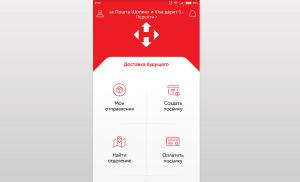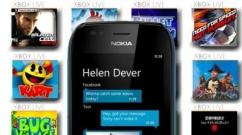Как написать запятую вверху на клавиатуре. Как поставить верхнюю запятую на клавиатуре? Знаки препинания на русском языке
Как поставить запятую сверху при наборе текста? Ответить на данный вопрос мы постараемся далее. Дело все в том, что написание текстов от руки не доставляет столько хлопот, как печать на компьютере. Основная масса проблем возникает при редактировании файла. Что делать, если необходимо напечатать запятую сверху? Как справиться с поставленной задачей? Ответы на подобные вопросы обязательно будут даны ниже. Рассмотрим все актуальные и рабочие приемы.
Описание символа
Как называется запятая сверху? Обычно ее зовут апострофом. Символ часто используется при печати на английском языке. Может быть абсолютно разным - с наклоном вправо или влево, с хвостиком или без него.
В любом случае апострофы иногда необходимо вставлять в текстовые документы. Но как это сделать? В некоторых случаях задача довольно простая, а иногда она доставляет немало проблем. Ниже будут представлены все способы вставки запятой сверху в Word.
Таблицы символов
Начнем с довольно простого, но не слишком распространенного приема. Задумываясь над тем, как поставить запятую сверху, пользователи могут воспользоваться службой "Таблица символов Windows". Здесь находятся все специфические знаки, которые можно печатать на компьютере.
Инструкция по реализации поставленной задачи будет иметь такую форму:
- Зайти в пункт меню "Пуск" и развернуть список "Все программы".
- Перейти в "Стандартные" - "Служебные".
- Отыскать в появившемся списке надпись "Таблица символов". Кликнуть по ней левой кнопкой мыши.
- Найти в окошке апостроф того или иного типа. Здесь можно выбрать печать любого вида знака.
- Дважды кликнуть курсором мыши по соответствующей картинке.
- Выделить символ в поле "Для копирования" и зажать Ctrl + C.
Теперь можно открывать текстовый документ, а затем нажимать на Ctrl + V. Операция приведет к вставке скопированного в буфер обмена символа.
Опции "Копировать" и "Вставить" и готовый текст
Как поставить запятую сверху буквы? Следующий прием отдаленно напоминает предложенную выше инструкцию. Метод используется не слишком часто, но он работает.
Чтобы поставить апостроф в своем тексте, необходимо:
- Найти готовый текст, в котором уже имеется запятая сверху того или иного типа. Иногда на это нужно потратить немало времени.
- Выделить курсором соответствующий символ и скопировать его в буфер обмена ПК. К примеру, указанным ранее сочетанием клавиш.
- Вставить символ в свой документ, нажав в файле ПКМ и выбрав опцию "Вставить".
Готово! Теперь ясно, как поставить запятую сверху при помощи операций "Копировать" и "Вставить". В некоторых случаях отыскать текст с апострофом нужного вида проблематично. Поэтому рассмотрим более распространенные решения поставленной задачи.
Специальные опции "Ворда"
Как поставить запятую сверху? Еще один вариант развития событий - это использование встроенных функций MS Word. Метод действует во всех версиях программного обеспечения.
Чтобы без труда поставить любой вид апострофа в тексте, рекомендуется:
- Зайти в MS Word и установить курсор-индикатор печати в то место, где планируется постановка символа.
- Найти на панели инструментов, расположенной в верхней части окошка, надпись "Вставка". Нажать на нее.
- Щелкнуть по строке/кнопке с надписью "Символ".
- Выбрать в появившемся меню миниатюру с изображением того или иного апострофа.
- Нажать по соответствующему полю курсором мыши два раза.
- Закрыть меню "Таблица символов".
Дело сделано. Данный прием более часто встречается на практике. С его помощью юзеры способны ставить в тексте разнообразные символы, не обязательно апострофы.
Редактирование текста
Как поставить запятую сверху строки? Есть еще один нестандартный подход к решению поставленной задачи. На практике он почти не встречается, но помнить о нем необходимо.
Руководство по печати запятой сверху строчки выглядит так:
- Поставить в тексте обычную запятую. Например, переключив раскладку клавиатуры на "русский", а затем зажав "Шифт" и клавишу справа от буквы "Ю".
- Выделить соответствующий символ и нажать правой кнопкой мыши.
- Перейти в раздел меню "Шрифт".
- Поставить отметку около типа надписи "Надстрочный".
- Подтвердить изменения.
А как поставить в тексте запятую сверху? На клавиатуре такой символ есть, причем в нескольких интерпретациях. Главное - знать, где отыскать его.
Используем клавиши
Несколько слов о том, как при помощи клавиатуры поставить апостроф. Вот возможные алгоритмы действий:
- Поставить раскладку клавиатуры на английский, нажать на "Э". Будет напечатан символ ". Если зажать после переключения языковой панели "Шифт", можно поставить сразу 2 запятые.
- Осуществить переход на печать на английском языке, после чего нажать на клавишу "Е". Она расположена в верхней части клавиатуры, над Tab. Действия приведут к печати символа "`".
Есть ли еще какие-нибудь приемы? Да, причем ими много кто пользуется. О чем идет речь?
Кодовые команды
В нашем случае пользователю предстоит:
- Установить курсор в месте предполагаемой печати знака.
- Набрать код 0146, удерживая при этом нажатой клавишу Alt.
- После проделанных действий можно отпускать кнопки. На месте курсора появится классический апостроф.
Важно: чтобы поставить "палочку сверху", которая тоже обозначает апостроф, стоит воспользоваться кодом 039.
"Юникод" в помощь
Как поставить запятую сверху? Последний вариант развития событий - это работа с "Юникодом".
Действовать необходимо так:
- Напечатать в месте постановки апострофа код 0027 или 2019.
- Нажать на Alt + X.
При наборе текста? Ответить на данный вопрос мы постараемся далее. Дело все в том, что написание текстов от руки не доставляет столько хлопот, как печать на компьютере. Основная масса проблем возникает при редактировании файла. Что делать, если необходимо напечатать запятую сверху? Как справиться с поставленной задачей? Ответы на подобные вопросы обязательно будут даны ниже. Рассмотрим все актуальные и рабочие приемы.
Описание символа
Как называется запятая сверху? Обычно ее зовут апострофом. Символ часто используется при печати на английском языке. Может быть абсолютно разным - с наклоном вправо или влево, с хвостиком или без него.
В любом случае апострофы иногда необходимо вставлять в текстовые документы. Но как это сделать? В некоторых случаях задача довольно простая, а иногда она доставляет немало проблем. Ниже будут представлены все способы вставки запятой сверху в Word.
Таблицы символов
Начнем с довольно простого, но не слишком распространенного приема. Задумываясь над тем, как поставить запятую сверху, пользователи могут воспользоваться службой Здесь находятся все специфические знаки, которые можно печатать на компьютере.

Инструкция по реализации поставленной задачи будет иметь такую форму:
- Зайти в пункт меню "Пуск" и развернуть список "Все программы".
- Перейти в "Стандартные" - "Служебные".
- Отыскать в появившемся списке надпись "Таблица символов". Кликнуть по ней левой кнопкой мыши.
- Найти в окошке апостроф того или иного типа. Здесь можно выбрать печать любого вида знака.
- Дважды кликнуть курсором мыши по соответствующей картинке.
- Выделить символ в поле "Для копирования" и зажать Ctrl + C.
Теперь можно открывать текстовый документ, а затем нажимать на Ctrl + V. Операция приведет к вставке скопированного в буфер обмена символа.
Опции "Копировать" и "Вставить" и готовый текст
Как поставить запятую сверху буквы? Следующий прием отдаленно напоминает предложенную выше инструкцию. Метод используется не слишком часто, но он работает.
Чтобы поставить апостроф в своем тексте, необходимо:
- Найти готовый текст, в котором уже имеется запятая сверху того или иного типа. Иногда на это нужно потратить немало времени.
- Выделить курсором соответствующий символ и скопировать его в буфер обмена ПК. К примеру, указанным ранее сочетанием клавиш.
- Вставить символ в свой документ, нажав в файле ПКМ и выбрав опцию "Вставить".
Готово! Теперь ясно, как поставить запятую сверху при помощи операций "Копировать" и "Вставить". В некоторых случаях отыскать текст с апострофом нужного вида проблематично. Поэтому рассмотрим более распространенные решения поставленной задачи.
Специальные опции "Ворда"
Как поставить запятую сверху? Еще один вариант развития событий - это использование встроенных функций MS Word. Метод действует во всех версиях программного обеспечения.

Чтобы без труда поставить любой вид апострофа в тексте, рекомендуется:
- Зайти в MS Word и установить курсор-индикатор печати в то место, где планируется постановка символа.
- Найти на панели инструментов, расположенной в верхней части окошка, надпись "Вставка". Нажать на нее.
- Щелкнуть по строке/кнопке с надписью "Символ".
- Выбрать в появившемся меню миниатюру с изображением того или иного апострофа.
- Нажать по соответствующему полю курсором мыши два раза.
- Закрыть меню "Таблица символов".
Дело сделано. Данный прием более часто встречается на практике. С его помощью юзеры способны ставить в тексте разнообразные символы, не обязательно апострофы.
Редактирование текста
Как поставить запятую сверху строки? Есть еще один нестандартный подход к решению поставленной задачи. На практике он почти не встречается, но помнить о нем необходимо.
Руководство по печати запятой сверху строчки выглядит так:
- Поставить в тексте обычную запятую. Например, переключив раскладку клавиатуры на "русский", а затем зажав "Шифт" и клавишу справа от буквы "Ю".
- Выделить соответствующий символ и нажать правой кнопкой мыши.
- Перейти в раздел меню "Шрифт".
- Поставить отметку около типа надписи "Надстрочный".
- Подтвердить изменения.
А как поставить в тексте запятую сверху? На клавиатуре такой символ есть, причем в нескольких интерпретациях. Главное - знать, где отыскать его.
Используем клавиши
Несколько слов о том, как при помощи клавиатуры поставить апостроф. Вот возможные алгоритмы действий:
- Поставить раскладку клавиатуры на английский, нажать на "Э". Будет напечатан символ ". Если зажать после переключения языковой панели "Шифт", можно поставить сразу 2 запятые.
- Осуществить переход на печать на английском языке, после чего нажать на клавишу "Е". Она расположена в верхней части клавиатуры, над Tab. Действия приведут к печати символа "`".
Есть ли еще какие-нибудь приемы? Да, причем ими много кто пользуется. О чем идет речь?

Кодовые команды
В нашем случае пользователю предстоит:
- Установить курсор в месте предполагаемой печати знака.
- Набрать код 0146, удерживая при этом нажатой клавишу Alt.
- После проделанных действий можно отпускать кнопки. На месте курсора появится классический апостроф.
Важно: чтобы поставить "палочку сверху", которая тоже обозначает апостроф, стоит воспользоваться кодом 039.
"Юникод" в помощь
Как поставить запятую сверху? Последний вариант развития событий - это работа с "Юникодом".
Действовать необходимо так:
- Напечатать в месте постановки апострофа код 0027 или 2019.
- Нажать на Alt + X.
Редактирование текста нередко вызывает определенные вопросы даже у продвинутых пользователей ПК. Например, кто-то не знает, как вставлять некоторые символы. Огромное распространение получил знак "запятая сверху". Его принято называть апострофом. Как поставить "запятую сверху" на клавиатуре и не только? Ниже будут представлены самые распространенные и удобные методы воплощения задумки в жизнь. Даже школьник способен запомнить и освоить их. Поэтому никаких особых затруднений быть не должно.
Задумываясь над тем, где на клавиатуре "запятая сверху", пользователь должен понимать, что апострофы бывают разными. И поэтому однозначного ответа на поставленный вопрос нет.
На данный момент можно встретить обычный апостроф. Это запятая, хвост которой "смотрит" в ту или иную сторону.
Можно работать с наклонным апострофом. Это запятая, которая установлена над символом с сильным наклоном вправо. Часто встречается в англоязычных текстах.
Кроме того, "запятая сверху" бывает двойной. Обычно такой символ называют двойными кавычками. О них мы тоже поговорим.
Стандартная печать апострофа
Как поставить "запятую сверху" на клавиатуре? Стоит начать с самого распространенного варианта развития событий. Речь идет о печати одинарного "наклонного" апострофа.

В данном случае придется выполнить такие манипуляции:
Подобный алгоритм можно повторить столько раз, сколько символов требуется пользователю. Никаких реальных трудностей прием не вызывает.
Наклонный апостроф
Как поставить "запятую сверху" на клавиатуре? Следующий прием поможет установить наклонный апостроф. Пользователю не потребуется никаких навыков и умений для реализации поставленной задачи.
Инструкция по установке соответствующего символа имеет следующую интерпретацию:
Больше никаких манипуляций предпринимать не нужно. Мы выяснили, где на клавиатуре "запятая сверху". А какие еще способы воплощения задумки в жизнь имеются?
Цифровой код
Например, можно воспользоваться нестандартным решением. Речь идет об использовании цифирного кода символа. При помощи специализированных комбинаций юзер сможет без труда ставить в тексте символы, которых нет на клавиатуре. И имеющиеся на ней знаки тоже.

Как поставить "запятую сверху" на клавиатуре? Можно воспользоваться инструкцией такой формы:
Проделанные манипуляции спровоцируют написание обычного апострофа. Этот прием, как правило, не пользуется особым спросом, потому что не все знают комбинацию, отвечающую за печать "запятой".
Вставка символов в текст
Мы выяснили, как может быть поставлена "верхняя запятая" на клавиатуре. А что необходимо сделать, чтобы без труда напечатать в тексте любые виды апострофов? Это не так трудно, как кажется.
Рассмотрим данное действие на примере с текстовым редактором MS Word. На помощь приходит так называемая специальная вставка. Эта операция позволяет без труда печатать в тексте разнообразные символы. К примеру, значки "торговая марка" и не только. Главное - отыскать соответствующий символ.
Как поставить "запятую сверху"? На клавиатуре всего несколько соответствующих символов. Для установки в тексте всех существующих видов апострофов, необходимо выполнить следующие действия:
 Двойные запятые
Двойные запятые
Последний совет поможет сразу поставить двойные кавычки (или две "запятые сверху"). Этот метод предусматривает использование клавиатуры.
Вот инструкции, способные помочь при установке двойных кавычек в виде запятых:
Дело сделано. Мы выяснили основные способы печати апострофа и двойных запятых сверху. Где на клавиатуре верхняя запятая? Найти ее проще, чем кажется. Ответ на этот вопрос больше не поставит в тупик.
При необходимости, поставить верхнюю запятую на клавиатуре можно несколькими способами. Чтобы поставить верхнюю запятую, заходим в меню «Вставка» и выбираем пункт «Специальные символы…». Верхняя запятая правильно называется апострофом. Поэтому те, кто часто набирает большое количество текстов, осваивают другой способ установки верхней запятой. Рассмотрим способы, которыми можно напечатать верхнюю запятую.
Только это называется не «запятая сверху», а, соответственно, апостроф и гравис (или обратный апостроф или знак побочного ударения) . На букву «Э» и «Ё» на клавиатуре посмотрите. В результате данных действий в месте установки курсора вместо набранных цифр появится апостроф.
Все бы хорошо, но я не знала как поставить апостроф!! Учитель информатики сказал, что если я не знаю, как поставить апостроф, то выше тройки мне оценки ставить просто нельзя. В русской раскладке, никуда не переключая, получаем апостроф комбинацией клавиш Alt + число 39 на цифровой клавиатуре.

Ставим верхнюю запятую на клавиатуре при помощи комбинации клавиш
Апостроф - небуквенный орфографический знак в виде надстрочной запятой, который употребляется в буквенном письме разных языков в различных функциях. Есть еще один способ поставить апостроф, чуть более сложный и менее удобный, но, тем не менее, вполне рабочий.
Цифры, набранные в ее верхней части, не сработают. Поскольку апостроф очень часто используется в английском языке, то чтобы его напечатать, можно сменить раскладку клавиатуры на английскую. Поставить апостроф позволит текстовый редактор Microsoft Word. Рассмотрим на примере версии 2007. Нажимает на меню «Вставка» и там выбираем пункт «Символ».

После нажмите этого клавишу с русской буквой «Э» на клавиатуре
Она находится слева от клавиши Enter (Ввод). Только обязательно нужно использовать цифровой блок клавиатуры, расположенный справа от основного. У меня клавиатура вообще латинская, не предусматривавшая кириллицы. Апостроф очень часто употребляется в английском языке (например, слово it’s - сокращенное от it is), иногда в русском. Следующий шаг - нажмите на букву Э на клавиатуре.
На клавиатуре есть и другой вид апострофа, насколько я знаю, он используется в украинском языке, хотя я могу ошибаться
В данном случае очень важно то, что работает сей способ только с цифровой клавиатурой, что находится в правой части основной клавиатуры. Если вы используете ноутбук, то набор в таком случае обычно производится с нажатой кнопкой Fn. Я рекомендую использовать первый способ как наиболее простой и удобный. Но набирать цифры нужно обязательно на цифровом блоке клавиатуры, а не в том ряду, что находится над буквами, иначе ничего не получится.
Соответственно при наборе текстов на английском языке часто возникает необходимость ввода данного символа в используемом редакторе. Статистика запросов в интернете показывает, что определенное количество пользователей испытывают проблемы с апострофом. Чаще всего это выполняется сочетанием клавиш Ctrl+Shift или Alt+Shift. Про второй способ раньше не знал, пользовался только первым, спасибо, возможно в будущем и пригодится.
Я-то всю жизнь мучилась, заходила в «Вставка», выбирала там «Символ», и в появляющемся списке разнообразных символов выбирала апостроф, затем нажимала «ОК». Целая история. Я помню тот злосчастный день, когда в школе был урок информатики. В английской раскладке клавиша, которая на русской соответствует букве э. На картинке она выделена зелёным кружком.
Апостроф появится в том месте, где вы хотели
Как видите проблем с апострофом у меня больше нет, а вот через «Э» апостроф у меня не выходит. Некоторые пользователи не знают, как это сделать, поэтому просто копируют знак из других слов. Поверьте, есть способ куда проще. Запоминайте. Что бы перевести раскладку, нужно нажать на сочетание клавиш CTRL+SHIFT или ALT+SHIFT в зависимости от настроек вашей операционной системы.

Однако если нажать на кнопку NumLock, то цифровой блок включится на буквенном, и можно будет провести нужные манипуляции. После этого закрываем окно. В документе появился нужный значок. Подобная функция есть и в бесплатном текстовом редакторе OpenOffice Writer. Можно воспользоваться программой с символами, встроенной в Windows.

Выбираем подходящий шрифт и дважды кликаем по значку апострофа или выделяем его и жмем «Выбрать». Теперь выделяем его, копируем в буфер обмена и вставляем туда, куда необходимо. Это делается последовательным нажатием комбинаций клавиш Ctrl+C и Ctrl+V. В русском языке апостроф являлся предшественником твёрдого знака, а сейчас используется при написании иностранных имён собственных и названий местности.
Запятая находится в нижнем регистре на клавише Del цифровой клавиатуры, если выбран русский региональный стандарт. Переведите клавиатуру в английскую раскладку. Для начала выберите место в тексте, куда вы хотите добавить верхнюю запятую. Откройте текстом с редактор, в котором нужно поставить апостроф и курсор установите в нужное место левым кликом после мышки наведения. Поставить его просто. Зажмите клавишу Alt на клавиатуре.